E. OBJET WORDART
L'objet WordArt permet de présenter un titre de manière très élaborée.
1. INSERTION
Il est inséré au milieu de la diapositive et il faut donc le repositionner à posteriori.
![]() onglet
"insertion"
onglet
"insertion"
groupe
"texte" (8ème
bloc)
<clic g> sur 
<clic g> sur le type de présentation
saisir le texte
l'objet "WordArt" est
inséré dans la diapositive ; saisir le texte et adapter taille et
position
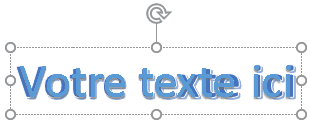
![]() Dans
la présentation "voyage
création", dans la dernière diapositive "Départ"
Dans
la présentation "voyage
création", dans la dernière diapositive "Départ"
Insérer une image "WordArt" avec le texte "au revoir"
Choisir la présentation puis augmenter la taille à 66 points
Affecter une ombre "décalage diagonal bas gauche", une réflexion "pleine
réflexion, contact", une rotation 3D "excentré isométrique 1
droite"
2. DISPOSITION
L'objet peut être déplacé et redimensionné
a) SÉLECTION
Afin de pouvoir modifier ses caractéristiques, il faut d'abord le sélectionner.
 bouton
gauche
bouton
gauche
<clic
g> à l'intérieur
de l'objet
il est entouré de
poignées 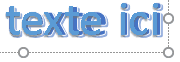
pour ne plus le
sélectionner, cliquer en dehors
b) DIMENSION
La taille de l'objet peut à tout moment être adaptée en l'augmentant ou la diminuant.
 bouton
gauche
bouton
gauche
objetsélectionné
pointeur sur une des poignées au milieu d'un côté ou sur un
angle
la souris change de
forme : ![]() ,
, ![]() ,
, ![]() ,
, ![]()
<faire glisser> pour modifier la taille de l'objet 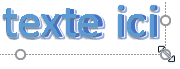
 onglet
"format"
onglet
"format"
groupe
"taille"
(5ème
bloc)
objetsélectionné
modifier la hauteur et/ou la largeur
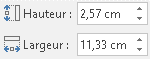
volet
![]()

objetsélectionné
<clic g> sur ![]()
<clic g> sur ![]()
c) POSITION
L'objet peut être positionné n'importe où dans la diapositive.
 bouton
gauche
bouton
gauche
objet sélectionné
pointeur sur le cadre entourant l'objet (hors
poignées)
le pointeur
change de forme : ![]()
<faire glisser> pour modifier la position de l'objet
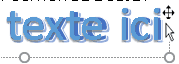
volet
![]()

objetsélectionné
<clic g> sur ![]()
<clic g> sur ![]()
![]() Dans
la présentation "voyage
création" et dans la dernière diapositive "Départ"
Dans
la présentation "voyage
création" et dans la dernière diapositive "Départ"
Positionner l'objet "WordArt" en bas et à droite de la diapositive
d) ROTATION
L'objet peut effectuer une rotation sur lui-même.
 bouton
gauche
bouton
gauche
utiliser
![]() de
de 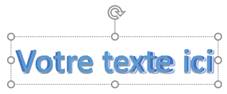 pour effectuer une
rotation
pour effectuer une
rotation
 onglet
"format"
onglet
"format"
groupe
"organiser"
(4ème
bloc)
objetsélectionné
<clic g> sur 
<clic g> sur une option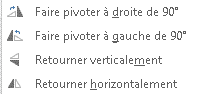
3. DÉMONSTRATION - DIDACTICIEL - EXERCICES
![]()
<clic g> sur
"démonstration" et la suivre
la fermer
<clic g> sur "didacticiel" et reproduire la démonstration en
suivant les bulles d'aide
la fermer
![]()
<clic g> sur "entrainement" et suivre
les consignes de "description" ci-dessous